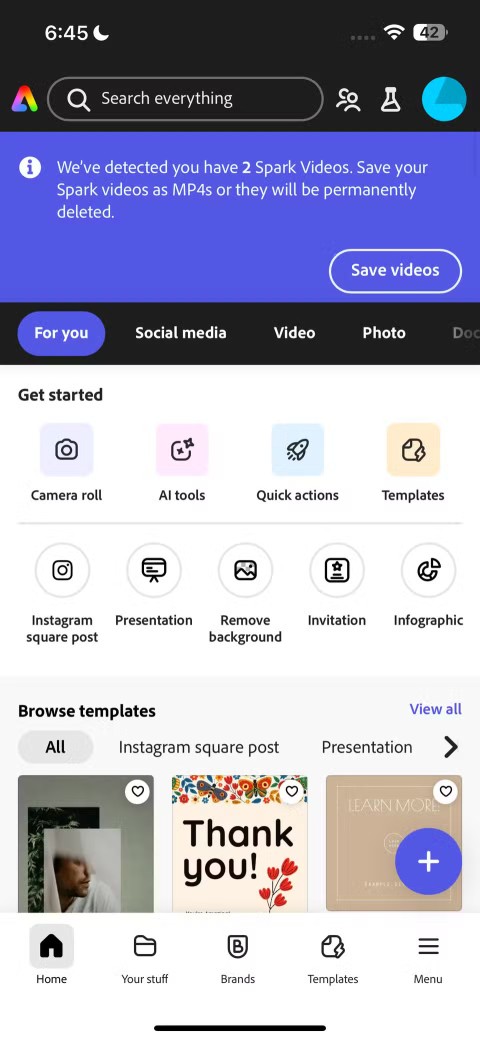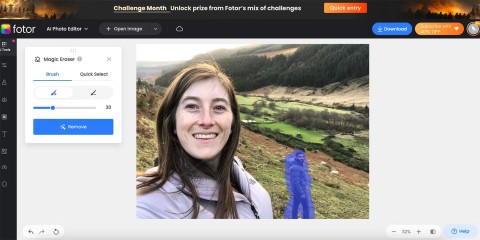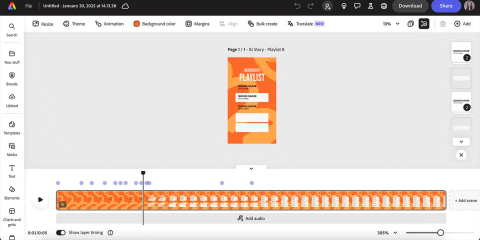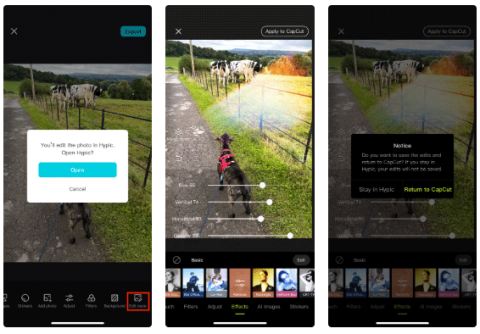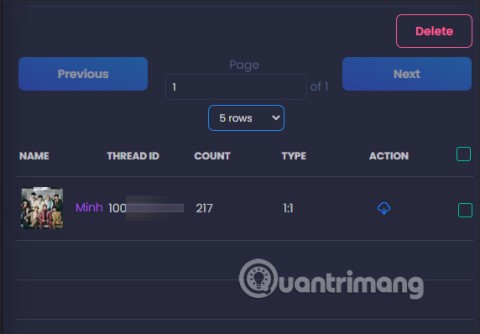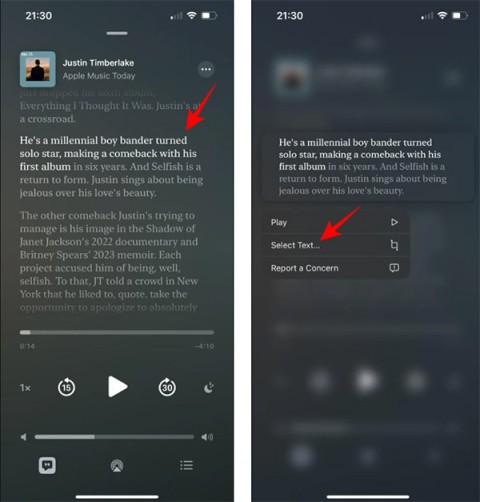عادات تساعدك على قضاء يوم أحد مفيد

يُعرف الخوف من يوم الأحد أيضًا باسم رهاب يوم الأحد. وهذا يعتبر ضغط نفسي شائع لدى كثير من الناس. ستساعدك هذه النصائح على التغلب على هذا الشعور وقضاء يوم أحد ممتع.
إن إضافة تأثير الضوء خلف الموضوع في الصورة يعد طريقة رائعة لفصل الموضوع عن الخلفية. يمكن أن يضيف تأثير الضوء المسلط عمقًا إلى صورك الشخصية، ويمكنك ضبط شدة تأثير الضوء المسلط لإضافة لمسة درامية أو تغيير لون الضوء ليناسب حالات مزاجية أو مشاعر مختلفة.
من خلال استخدام Camera Raw وميزات الأقنعة القوية الخاصة به، يمكننا إضافة تأثيرات الضوء دون تدمير الصورة الأصلية. وتتيح لك عناصر التحكم البديهية في تحرير الصور في Camera Raw ضبط حجم وموضع وكثافة ولون تأثير الضوء الخاص بك بسرعة وسهولة.
ملاحظة : يمكنك أيضًا استخدام هذه الخطوات لإضافة تأثيرات Spotlight في Adobe Lightroom وLightroom Classic نظرًا لأنهما يتمتعان بنفس ميزات التحرير والإخفاء الموجودة في Camera Raw.
الخطوة 1: افتح الصورة في Camera Raw
أولاً، افتح الصورة في Camera Raw. وأفضل طريقة للقيام بذلك هي من خلال Adobe Bridge .
Bridge هو متصفح ملفات مصمم خصيصًا لتنظيم الصور والمحتوى الآخر المستخدم عبر تطبيقات Creative Cloud المختلفة. يتم تضمينه مع اشتراك Creative Cloud ويمكن تثبيته باستخدام تطبيق Creative Cloud Desktop.
تكمن فائدة استخدام Adobe Bridge في أنه يسمح بفتح ليس فقط الملفات الخام في Camera Raw، بل أيضًا الصور بصيغة JPEG و TIFF . سيستخدم هذا البرنامج التعليمي صور JPEG.
افتح Adobe Bridge وانتقل إلى موقع الصورة على جهاز الكمبيوتر الخاص بك.
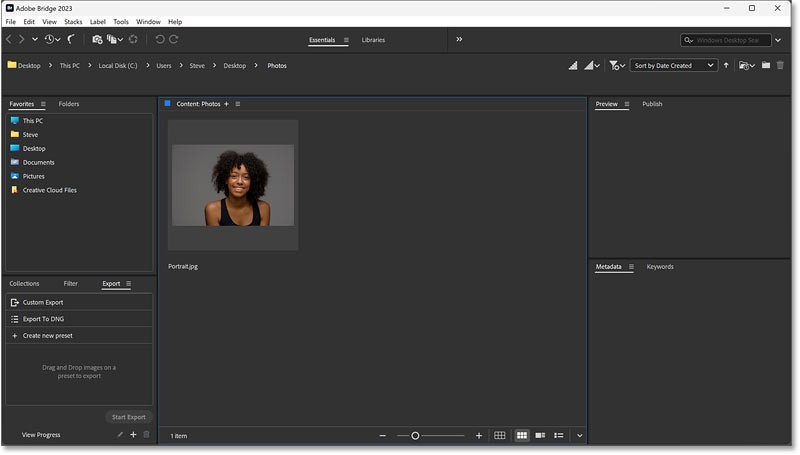
ثم انقر بزر الماوس الأيمن على الصورة المصغرة للصورة وحدد " فتح في Camera Raw" من القائمة.
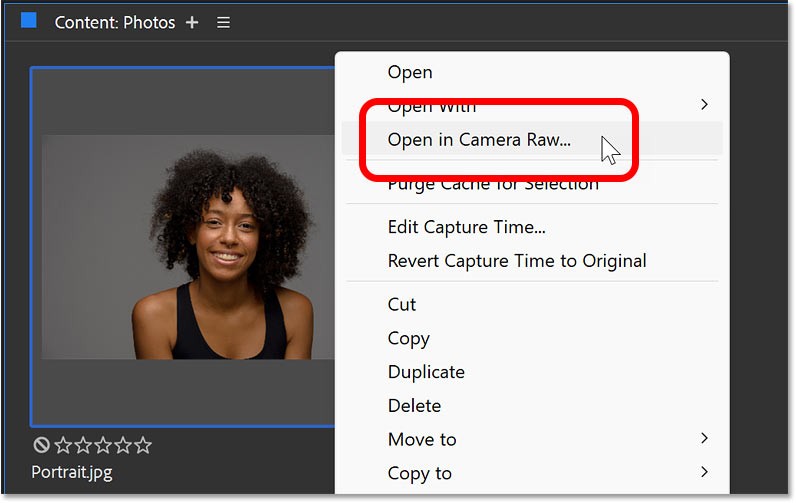
يتم فتح برنامج Camera Raw مع الصورة في نافذة المعاينة الرئيسية. الصورة المثال المستخدمة هي من Adobe Stock.
إذا لم يفتح Camera Raw في وضع ملء الشاشة، فاضغط على الحرف F (ملء الشاشة) على لوحة المفاتيح لديك.
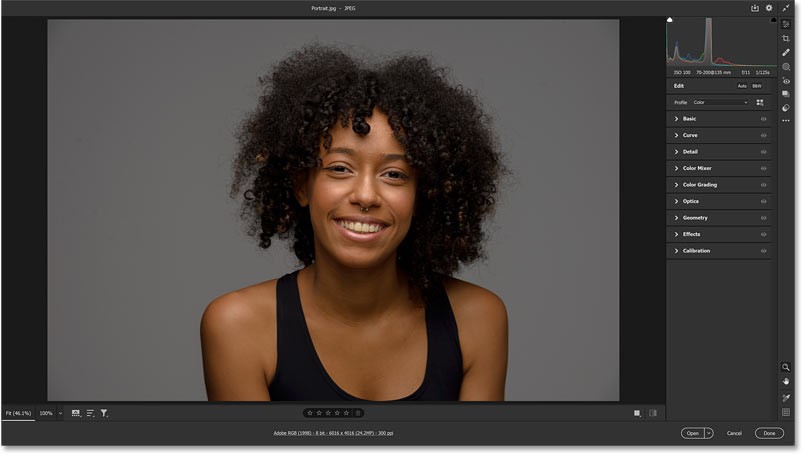
الخطوة 2: افتح خيارات Masking في Camera Raw
بإمكانك إضافة تأثير الضوء الكاشف خلف موضوعك بالكامل باستخدام ميزات Masking في Camera Raw. وهناك خطوتان رئيسيتان.
أولاً، سوف نستخدم قناعًا لإضافة تأثير الضوء الموضعي إلى الصورة، وهذا سوف يضع تأثير الضوء الموضعي أمام الموضوع. سنقوم بعد ذلك باستبعاد الكائن من القناع بحيث يظهر تأثير الضوء فقط على الخلفية.
في شريط الأدوات الموجود على الجانب الأيمن من واجهة Camera Raw، انقر فوق أيقونة القناع .
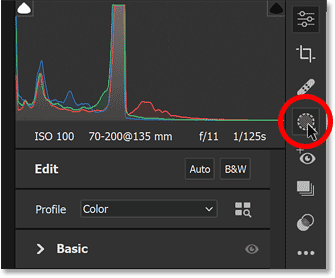
الخطوة 3: حدد التدرج الشعاعي
بعد ذلك، في خيار إنشاء قناع جديد ، حدد التدرج الشعاعي .
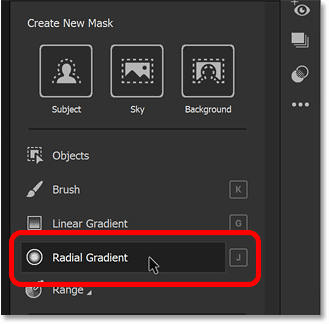
تفتح لوحة Masking منفصلة على يسار اللوحة الرئيسية، بينما تعرض اللوحة الرئيسية الآن جميع التعديلات التي يمكن إجراؤها على المنطقة المحددة باستخدام قناع.
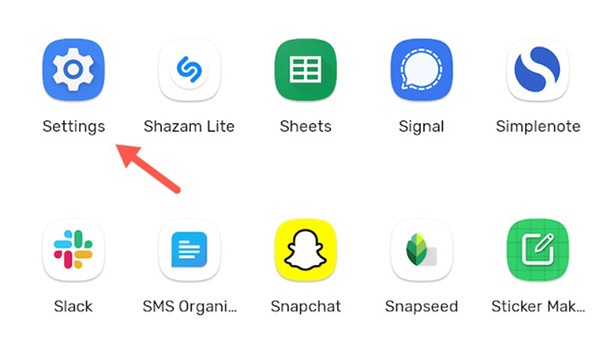
الخطوة 4: ارسم تدرجًا شعاعيًا على الكائن
انقر في وسط الكائن وابدأ بالسحب لإنشاء تحديد التدرج الشعاعي. المنطقة داخل التحديد، المغطاة بالطبقة الحمراء، هي المكان الذي سنضيف إليه تأثير الضوء.
يمكنك تحويل التدرج الشعاعي إلى دائرة مثالية عن طريق الضغط باستمرار على مفتاح Shift على لوحة المفاتيح أثناء السحب.
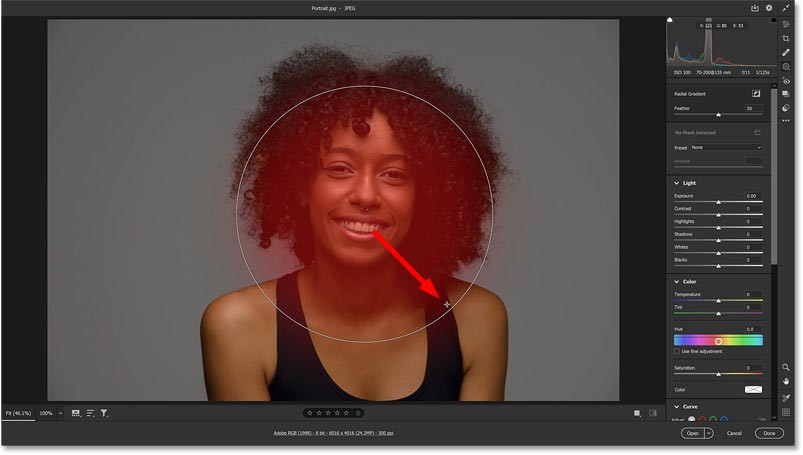
استمر في توسيع التحديد للخارج حتى يشمل ليس فقط الموضوع ولكن أيضًا بعض الخلفية خلفه، حيث أن الخلفية الأخيرة هي المكان الذي سيظهر فيه تأثير الضوء. قم بإطلاق زر الماوس لإكمال التحديد.
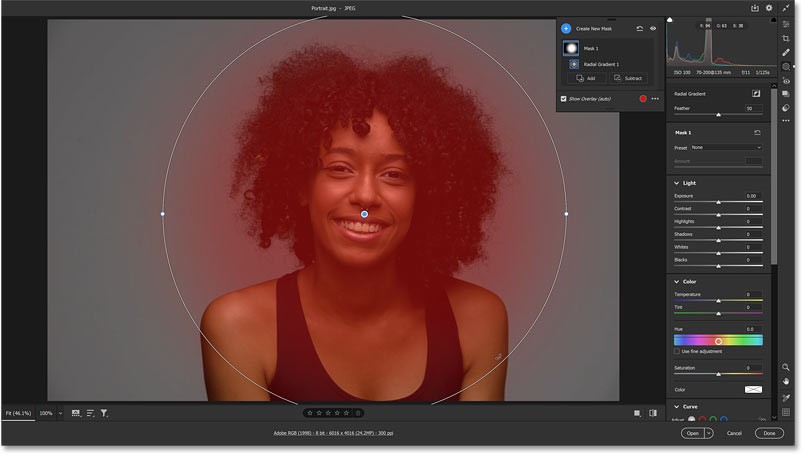
كيفية إعادة وضع التحديد بعد الرسم
إذا كنت بحاجة إلى إعادة وضع التدرج الشعاعي، فما عليك سوى النقر فوق الدبوس المركزي وسحبه إلى مكانه.
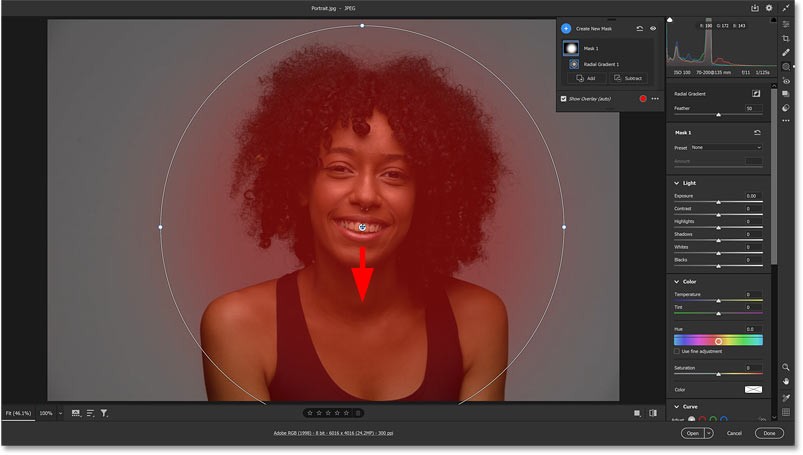
الخطوة 5: اسحب شريط التمرير "التعريض" لتفتيح تأثير الضوء
لإنشاء تأثير الضوء، اسحب شريط التمرير "التعريض" (الموجود في قسم "الضوء" على لوحة التحكم الرئيسية لبرنامج Camera Raw) إلى اليمين لزيادة سطوع المنطقة المحددة.
سوف يختفي التراكب الأحمر بمجرد بدء السحب.
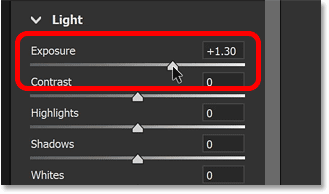
لاحظ أنه إلى جانب الخلفية، نقوم أيضًا بزيادة سطوع الموضوع. ولكن لا تقلق بشأن ذلك الآن. قم فقط بزيادة قيمة التعريض حتى تصبح الخلفية خلف الموضوع ساطعة بدرجة كافية.
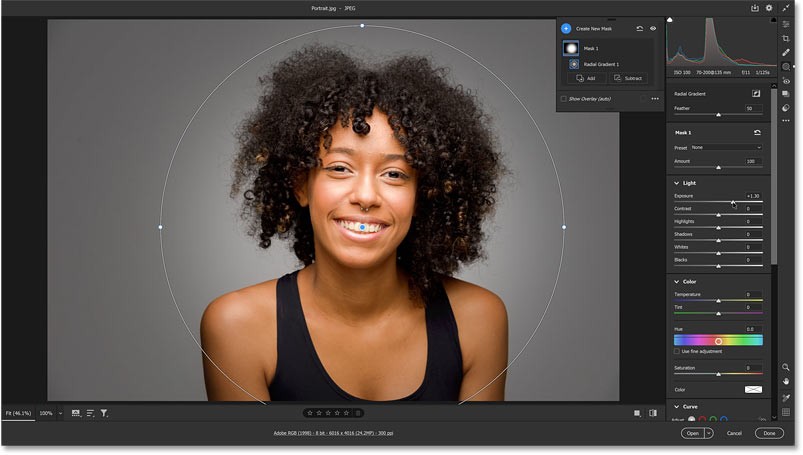
كيفية إظهار وإخفاء الدبابيس
لإخفاء الدبوس مؤقتًا في وسط التحديد بالإضافة إلى الحدود حول الدبوس، اضغط على V على لوحة المفاتيح لديك. يتيح لك هذا عرض النتائج دون تشتيت.
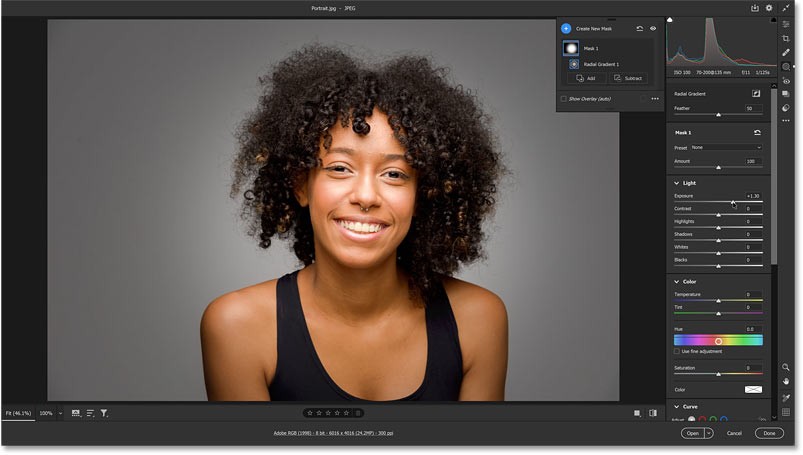
الخطوة 6: انقر فوق زر الطرح في لوحة القناع
لدينا تأثير الضوء في الخلف. الآن، نحتاج إلى إزالة تأثير الضوء من الموضوع عن طريق استبعاد الموضوع من القناع. في الواقع، سنترك الذكاء الاصطناعي التابع لشركة Adobe يقوم بالعمل.
في لوحة القناع، نرى القناع (المسمى بالقناع 1) الذي تم إنشاؤه. حاليًا، يحتوي القناع فقط على Radial Gradient.
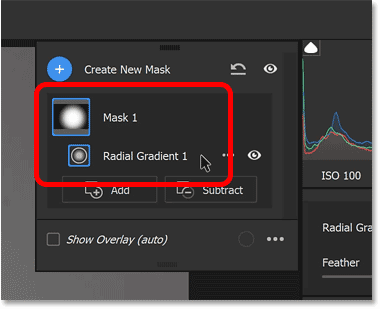
لطرح منطقة من القناع، انقر فوق زر الطرح .
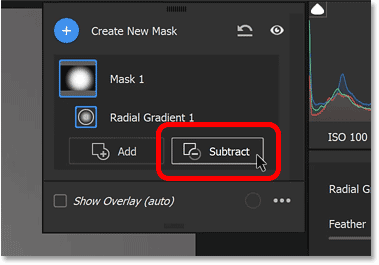
الخطوة 7: حدد حدد الموضوع
بعد ذلك، حدد أداة القناع التي تريد استخدامها لإزالة تلك المنطقة. نظرًا لأننا نحتاج إلى إزالة الموضوع، فلنختر تحديد الموضوع .
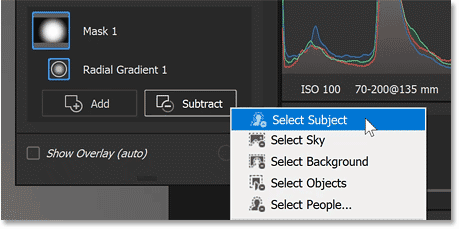
يعمل تحديد الموضوع في Camera Raw بنفس الطريقة كما هو الحال في Photoshop. يستخدم الذكاء الاصطناعي للكشف عن الكائنات في الصور وتحديدها تلقائيًا.
وبما أننا نستخدمها لطرح منطقة من القناع، فسيتم إزالة الموضوع على الفور من التأثير، مما يتركه عند سطوعه الأصلي بينما يكون تأثير الضوء مرئيًا فقط في الخلفية.
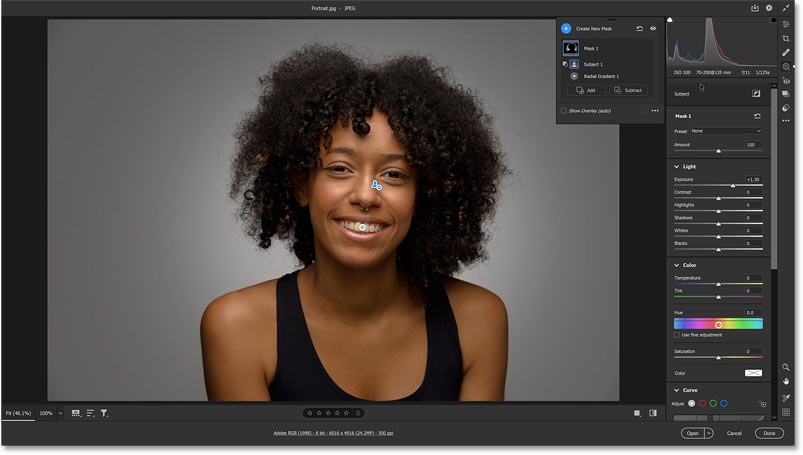
الآن. لدينا دبوسان أمام الصورة، أحدهما للتدرج الشعاعي والآخر للموضوع المحدد. يمكنك إخفاء وإظهار الدبابيس بالضغط على V على لوحة المفاتيح الخاصة بك.
بالعودة إلى لوحة القناع، نرى أن القناع (القناع 1) أصبح الآن عبارة عن مزيج من أداتي قناع. أنشأ التدرج الشعاعي القناع الأولي وقام أمر تحديد الموضوع بإزالة الموضوع من القناع.
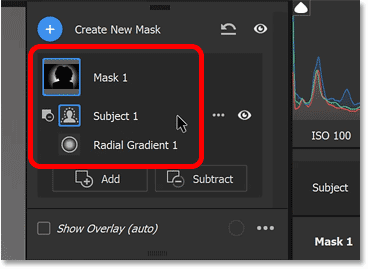
الخطوة 8: تغيير لون تأثير الضوء
لتغيير لون تأثير الضوء، انتقل إلى قسم اللون في لوحة التحكم الرئيسية لبرنامج Camera Raw وانقر على عينة اللون.
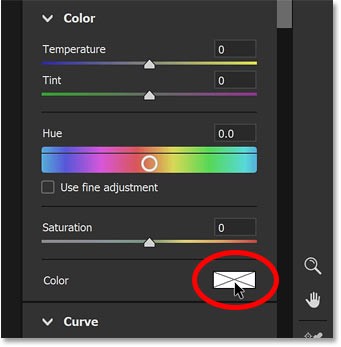
بعد ذلك، في أداة اختيار اللون ، انقر واسحب إلى اليسار أو اليمين لتحديد اللون، واسحب لأعلى ولأسفل لضبط التشبع.

على سبيل المثال ، سنختار قيمة Hue 40 لتدفئة الضوء وقيمة Saturation 30 .
انقر فوق موافق لقبول اللون الجديد أو إلغاء للعودة إلى لون الخلفية الأصلي.

الخطوة 9: قم بإجراء أي تعديلات على تأثير الضوء
لإجراء أي تعديلات ضرورية على تأثير الضوء، حدد "التدرج الشعاعي" في لوحة "القناع".
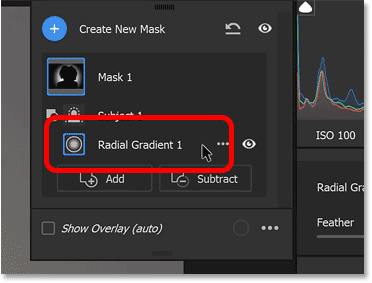
ثم اسحب أي مقبض لتغيير الحجم. استمر في الضغط على مفتاح Shift أثناء السحب لتثبيت شكله الأصلي. اسحب الدبوس إلى المنتصف لإعادة وضعه (اضغط على V على لوحة المفاتيح إذا لم تتمكن من رؤية الدبوس).
يمكنك أيضًا سحب شريط التمرير " التعريض" لضبط سطوع تأثير الضوء الكاشف. سيتم تخفيض المثال قليلاً.
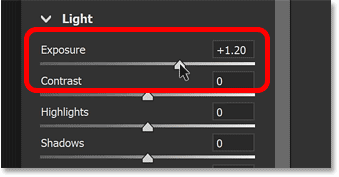
الخطوة 10: تشغيل المعاينة وإيقافها
لمقارنة تأثير الضوء مع الصورة الأصلية، انقر فوق زر المعاينة أسفل الزاوية اليمنى السفلية من الصورة لرؤية الصورة في حالتها الأصلية. ثم انقر فوق زر المعاينة مرة أخرى لرؤية تأثير الضوء.
يمكنك أيضًا تشغيل المعاينة وإيقافها بالضغط على مفتاح الشرطة المائلة للخلف ( \ ) على لوحة المفاتيح.
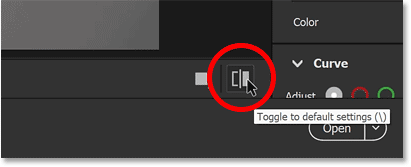
الخطوة 11: انقر فوق تم أو فتح
الآن، بعد إضافة تأثير الضوء خلف الموضوع، لدينا خياران: إغلاق Camera Raw لقبول التغييرات أو نقل الصورة إلى Photoshop لمزيد من التحرير.
الخيار 1: حفظ تأثير الضوء وإغلاق Camera Raw
لحفظ تأثير الضوء وإغلاق Camera Raw، انقر فوق الزر تم في الزاوية اليمنى السفلية.
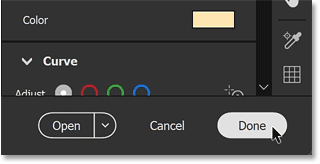
عند العودة إلى Adobe Bridge، ستظهر الصورة مع رمز في الزاوية اليمنى العليا من الصورة المصغرة. يشير هذا الرمز إلى أننا قمنا بتطبيق تعديلات على الصورة في Camera Raw.
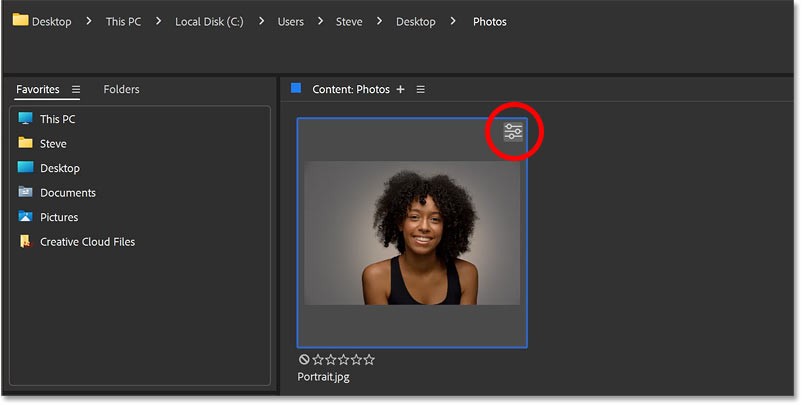
إذا قمت بالنقر بزر الماوس الأيمن فوق الصورة وتحديد " فتح في Camera Raw" مرة أخرى:
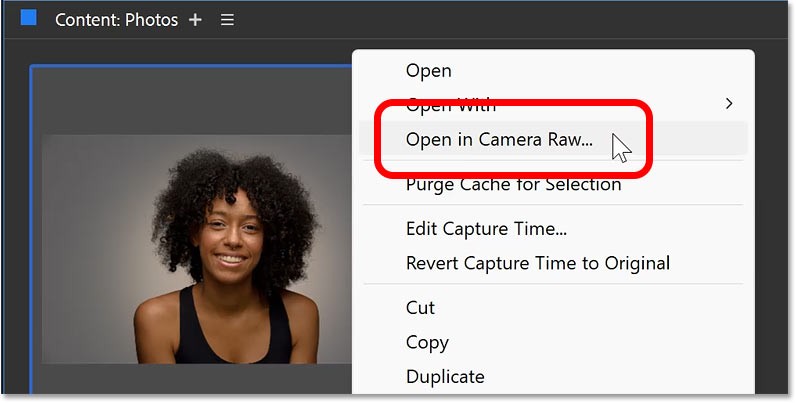
سيتم إعادة فتح Camera Raw مع تطبيق تأثير الضوء على الصورة.
يمكنك النقر فوق أيقونة القناع على شريط الأدوات لفتح لوحة القناع، ثم النقر فوق القناع لتوسيعه، ورؤية أوامر التدرج الشعاعي وتحديد الموضوع بالداخل.
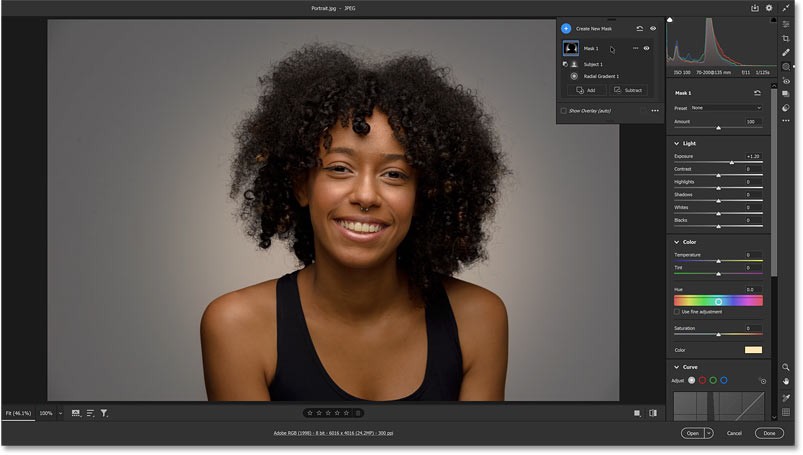
الخيار 2: إرسال الصورة إلى الفوتوشوب
أو إذا كنت تريد حفظ تأثير الضوء ثم إرسال الصورة من Camera Raw إلى Photoshop لمزيد من التحرير، فانقر فوق الزر فتح .
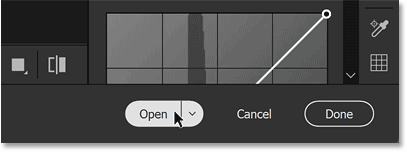
سيتم إغلاق Camera Raw وسيتم فتح صورتك، إلى جانب تأثير الضوء، في Photoshop.
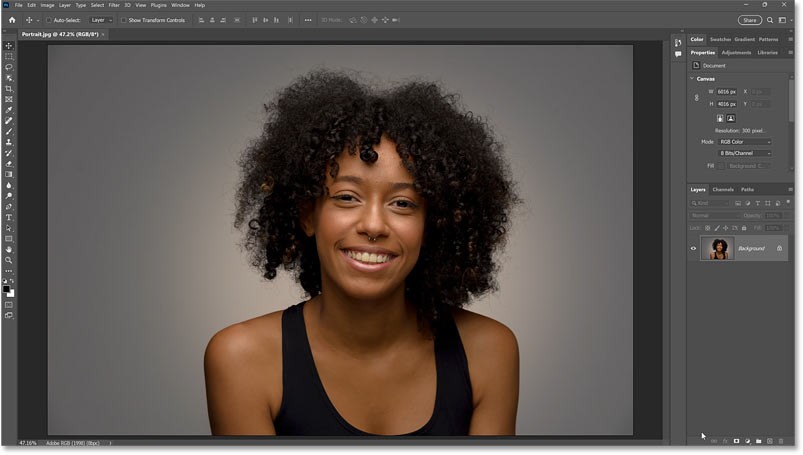
وهذا كل شيء! هذه هي كيفية إضافة تأثير الضوء خلف الموضوع باستخدام ميزات Masking في Adobe Camera Raw.
يُعرف الخوف من يوم الأحد أيضًا باسم رهاب يوم الأحد. وهذا يعتبر ضغط نفسي شائع لدى كثير من الناس. ستساعدك هذه النصائح على التغلب على هذا الشعور وقضاء يوم أحد ممتع.
قد يؤدي شراء الكثير من الإضافات إلى شعورك بمزيد من الاحترافية، ولكن شراء الشيء الخاطئ لن يؤدي إلى تحسين مهاراتك في التصوير الفوتوغرافي.
سواء كنت تريد تحويل صورتك إلى لوحة مائية أو لوحة زيتية أو أي نوع آخر من اللوحات، فإليك كيفية إنشاء التأثير باستخدام Generative Fill في Photoshop.
يمكن لتطبيقات الكاميرا الافتراضية على هاتفك القيام بالكثير، ولكنها لا تزال لا تحتوي على العديد من الأدوات الأكثر تقدمًا للتصوير الإبداعي. إليكم أفضل تطبيقات التصوير الفوتوغرافي للهاتف.
توفر Adobe أكثر من 4 تطبيقات مخصصة لتحرير الصور على الهاتف - وكلها متشابهة للغاية، لدرجة أنه من الصعب تحديد التطبيق الذي تحتاجه حقًا.
أضف تأثير ملصق سريع وسهل إلى صورك باستخدام برنامج Photoshop لإعادة إنشاء المظهر الكلاسيكي للملصقات المطبوعة بألوان حبر محدودة.
هل يمكن للذكاء الاصطناعي منافسة أدوات التصميم التقليدية؟ ومتى هو أفضل وقت لاستخدامها؟
لقد جلبت شركة Adobe تقنية إنشاء الفيديو بالذكاء الاصطناعي إلى الجماهير بطريقة جديدة، على الرغم من أنها لم تقم بعد بإنشاء فيلم كامل باستخدام هذه التقنية.
بفضل مجموعة كبيرة من الأدوات المخصصة لمنشئي المحتوى الرقمي، يعد Adobe Express الأداة الإبداعية الشاملة المثالية للجميع - ولن يختفي في أي مكان.
من مالك ومطور TikTok وCapCut، يعد Hypic تطبيقًا لتحرير الصور يستخدمه العديد من الأشخاص على هواتفهم، وهناك الكثير من الأسباب التي تجعله مفضلًا.
لمتابعة الملاحظات مباشرة على الشاشة الرئيسية لجهاز iPhone، يمكن للمستخدمين استخدام تطبيق Sticky Widgets.
هناك عدد قليل من تطبيقات Windows الحديثة التي يصعب إلغاء تثبيتها مثل مجموعة Adobe Creative Cloud (Adobe CC). ومع ذلك، باستخدام النهج الصحيح، يمكنك إزالة Adobe CC وجميع آثاره في حوالي 10 دقائق.
يعد Facebook Messenger تطبيق المراسلة الأكثر استخدامًا في الوقت الحالي، فهل تعرف من يرسل إليك الرسائل النصية أكثر؟ سترشد المقالة أدناه القراء لمعرفة من يرسل أكبر عدد من الرسائل النصية على Messenger.
يضيف iOS 17.4 الترجمة المباشرة إلى Apple Podcasts. يمكننا اختيار لغات الترجمة التي تريد استخدامها لمحتوى البودكاست الذي تستمع إليه.
في هذه المقالة، سنرشدك إلى كيفية استعادة الوصول إلى القرص الصلب عند تعطله. هيا نتابع!
للوهلة الأولى، تبدو سماعات AirPods كأي سماعات أذن لاسلكية حقيقية أخرى. لكن كل ذلك تغير بعد اكتشاف بعض الميزات غير المعروفة.
أطلقت شركة Apple نظام التشغيل iOS 26 - وهو تحديث رئيسي بتصميم زجاجي مصنفر جديد تمامًا، وتجارب أكثر ذكاءً، وتحسينات للتطبيقات المألوفة.
يحتاج الطلاب إلى نوع محدد من أجهزة الكمبيوتر المحمولة لدراستهم. لا ينبغي أن يكون قويًا بما يكفي لأداء جيد في تخصصهم المختار فحسب، بل يجب أيضًا أن يكون صغيرًا وخفيفًا بما يكفي لحمله طوال اليوم.
تعتبر إضافة طابعة إلى نظام التشغيل Windows 10 أمرًا بسيطًا، على الرغم من أن العملية بالنسبة للأجهزة السلكية ستكون مختلفة عن تلك الخاصة بالأجهزة اللاسلكية.
كما تعلمون، تُعدّ ذاكرة الوصول العشوائي (RAM) جزءًا أساسيًا من مكونات الحاسوب، فهي بمثابة ذاكرة لمعالجة البيانات، وهي العامل الحاسم في سرعة الحاسوب المحمول أو الحاسوب الشخصي. في المقالة التالية، سيقدم لكم WebTech360 بعض الطرق للتحقق من أخطاء ذاكرة الوصول العشوائي (RAM) باستخدام برامج على نظام ويندوز.
لقد اجتاحت أجهزة التلفاز الذكية العالم حقًا. مع وجود العديد من الميزات الرائعة واتصال الإنترنت، غيرت التكنولوجيا الطريقة التي نشاهد بها التلفزيون.
الثلاجات هي أجهزة مألوفة في المنازل. تحتوي الثلاجات عادة على حجرتين، حجرة التبريد واسعة وتحتوي على ضوء يضيء تلقائيًا في كل مرة يفتحها المستخدم، بينما حجرة الفريزر ضيقة ولا تحتوي على ضوء.
تتأثر شبكات Wi-Fi بالعديد من العوامل التي تتجاوز أجهزة التوجيه وعرض النطاق الترددي والتداخل، ولكن هناك بعض الطرق الذكية لتعزيز شبكتك.
إذا كنت تريد الرجوع إلى نظام التشغيل iOS 16 المستقر على هاتفك، فإليك الدليل الأساسي لإلغاء تثبيت نظام التشغيل iOS 17 والرجوع من نظام التشغيل iOS 17 إلى 16.
الزبادي طعام رائع. هل من الجيد تناول الزبادي يوميًا؟ عندما تأكل الزبادي يومياً كيف سيتغير جسمك؟ دعونا نكتشف ذلك معًا!
تناقش هذه المقالة أكثر أنواع الأرز المغذية وكيفية تحقيق أقصى قدر من الفوائد الصحية لأي نوع أرز تختاره.
إن إنشاء جدول للنوم وروتين وقت النوم، وتغيير المنبه، وتعديل نظامك الغذائي هي بعض التدابير التي يمكن أن تساعدك على النوم بشكل أفضل والاستيقاظ في الوقت المحدد في الصباح.
الإيجار من فضلك! Landlord Sim هي لعبة محاكاة للهواتف المحمولة تعمل على نظامي التشغيل iOS وAndroid. ستلعب دور مالك مجمع سكني وتبدأ في تأجير شقة بهدف ترقية التصميم الداخلي لشققك وتجهيزها للمستأجرين.
احصل على رمز لعبة Bathroom Tower Defense من Roblox واستخدمه للحصول على مكافآت مثيرة. سيساعدونك على ترقية أو فتح الأبراج ذات الضرر الأعلى.